2023-07-08 277
具体步骤如下:
1、同时按住win+R打开运行窗口,输入regedit并按回车键。
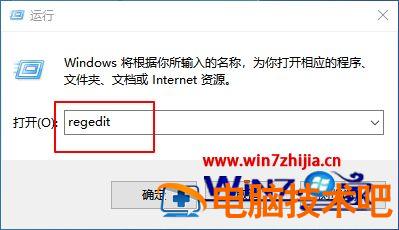
2、进入注册表编辑器后,以可执行文件.exe为例,定位到:HKEY_CLASSES_ROOT\.exe。
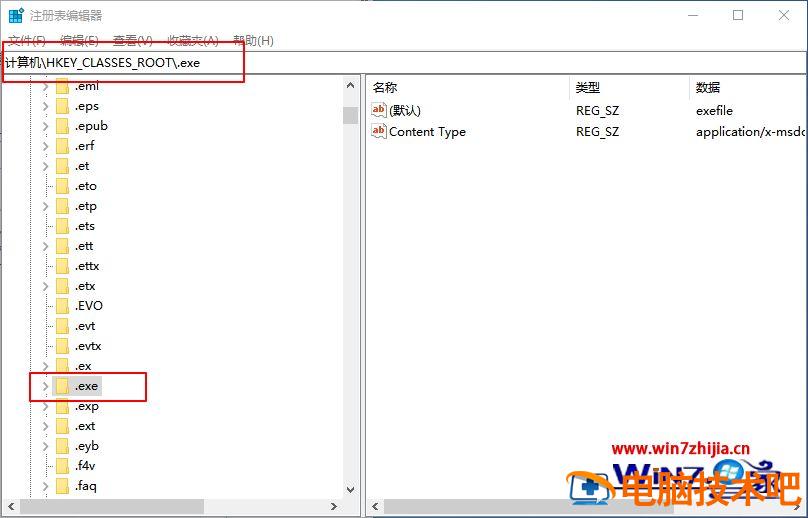
3、双击右侧的“(默认)”,复制数值数据“exefile”(为了找出配置.exe文件注册表值的真实位置).
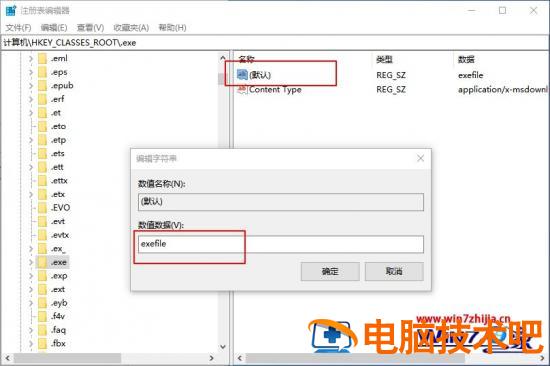
4、接着通过上面所获取的数据,推导出以下位置:HKEY_CLASSES_ROOT\exefile。
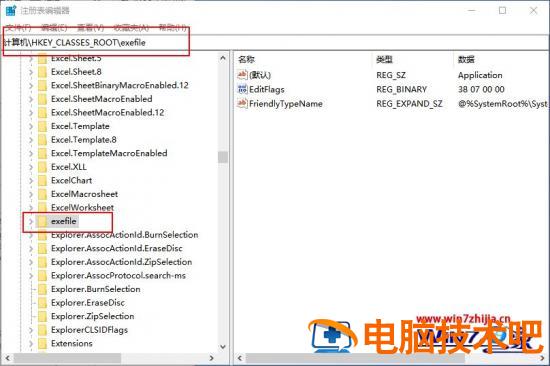
5、新建字符串值,命名为AlwaysShowExt,数值数据留空,最后重启文件资源管理器即可.
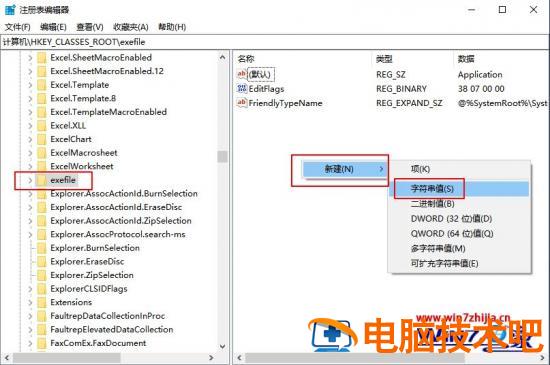
上述便是电脑怎么隐藏特定文件格式的扩展名的详细操作方法,有需要的用户们可以按照上面的方法来进行操作吧,更多精彩内容欢迎继续关注win7系统下载站!
原文链接:https://000nw.com/5181.html
=========================================
https://000nw.com/ 为 “电脑技术吧” 唯一官方服务平台,请勿相信其他任何渠道。
系统教程 2023-07-23
电脑技术 2023-07-23
应用技巧 2023-07-23
系统教程 2023-07-23
系统教程 2023-07-23
软件办公 2023-07-11
软件办公 2023-07-11
软件办公 2023-07-12
软件办公 2023-07-12
软件办公 2023-07-12
扫码二维码
获取最新动态
